MainStage– Benutzerhandbuch
- Willkommen
-
- Übersicht über den Bearbeitungsmodus
-
- Auswählen von Patches und Sets in der Patch-Liste
- Kopieren, Einsetzen und Löschen von Patches
- Organisieren und Bewegen von Patches innerhalb der Patch-Liste
- Hinzufügen von Patches
- Erzeugen eines Patches aus mehreren Patches
-
- Übersicht über das Informationsfenster „Patch-Einstellungen“
- Auswählen von Patch-Einstellungen in der Patch-Bibliothek
- Festlegen der Taktart für Patches
- Ändern des Tempos beim Auswählen eines Patches
- Einstellen der Program Change- und Banknummern
- Hinauszögern eines Patch-Wechsels
- Sofortige Stille für vorheriges Patch
- Ändern von Patch-Symbolen
- Transponieren der Tonhöhe der eingehenden Noten für ein Patch
- Ändern der Stimmung für ein Patch
- Hinzufügen von Textnotizen zu einem Patch
-
- Übersicht über Channel-Strips
- Hinzufügen eines Channel-Strips
- Ändern einer Channel-Strip-Einstellung
- Konfigurieren von Channel-Strip-Komponenten
- Anzeigen der Signalfluss-Channel-Strips
- Ausblenden des Metronom-Channel-Strips
- Erzeugen eines Alias für einen Channel-Strip
- Hinzufügen eines Patch-Busses
- Einstellen der Pan-/Balance-Position eines Channel-Strips
- Festlegen der Channel-Strip-Lautstärkepegel
- Channel-Strips stumm- oder solo schalten
- Verwenden des Outputs mehrerer Instrumente
- Verwenden von externen MIDI-Instrumenten
- Neuorganisieren von Channel-Strips
- Channel-Strips löschen
-
- Übersicht über das Informationsfenster „Channel-Strips“
- Auswählen von Channel-Strip-Einstellungen
- Umbenennen von Channel-Strips
- Ändern der Farben von Channel-Strips
- Ändern der Symbole von Channel-Strips
- Schutz vor Feedback/Rückkopplungen bei Channel-Strips
- Festlegen des Keyboard-Inputs bei Channel-Strips für Software-Instruments
- Transponieren einzelner Software-Instruments
- Filtern von MIDI-Befehlen
- Skalieren der Velocity für einen Channel-Strip
- Einstellen von Channel-Strips zum Ignorieren von „Hermode Tuning“
- Ignorieren der auf der Concert- und Set-Ebene festgelegten Tonumfänge
- Textnotizen zu einem Channel-Strip in den Channel-Strip-Informationen hinzufügen
- Routen von Audio über Send-Effekte
-
- Informationsfenster „Bildschirmsteuerelemente“ – Übersicht
- Ersetzen von Parameterbeschriftungen
- Wählen eigener Farben für Bildschirmsteuerungen
- Ändern des Erscheinungsbilds einer Hintergrund-Bildschirmsteuerung oder einer gruppierten Steuerung
- Einstellen von Bildschirmsteuerungen zum Anzeigen des Hardware-Werts
- Einstellen des Verhaltens bei Parameteränderungen für Bildschirmsteuerungen
- Einstellen des Hardware-Matching-Verhaltens für Bildschirmsteuerungen
- Zurücksetzen und Vergleichen von Änderungen an einem Patch
- Ignorieren von Mappings auf der Concert- und Set-Ebene
-
- Übersicht über das Mapping für Bildschirmsteuerungen
- Mappen auf Channel-Strip- und Plug-in-Parameter
- Mapping zwischen Bildschirmsteuerungen und Aktionen
- Mapping zwischen einer Bildschirmsteuerung und mehreren Parametern
- Verwenden von Bildschirmsteuerungen zum Anzeigen von PDF-Seiten
- Bearbeiten des gesicherten Werts für einen gemappten Parameter
- Einstellen von Drum-Pads oder Schaltern/Tasten zum Verwenden des Noten-Anschlags
- Mapping zwischen Bildschirmsteuerungen und allen Channel-Strips in einem Patch
- Aufheben der Mappings zwischen Bildschirmsteuerungen und Parametern
- Entfernen von Mappings für Bildschirmsteuerungen
- Arbeiten mit Kurven
- Erzeugen von Controller-Transforms
-
- Übersicht über das Arbeiten mit Sets
- Erstellen von Sets
- Umbenennen von Sets
- Einklappen von Sets in der Patch-Liste
- Ignorieren der Tonumfänge auf der Concert-Ebene für ein Set
- Löschen von Sets
- Hinzufügen eines Channel-Strips auf der Set-Ebene
-
- Übersicht über das Informationsfenster „Set-Einstellungen“
- Festlegen der Taktart für Sets
- Wechseln des Tempos beim Auswählen eines Sets
- Auswählen einer Farbe für den Set-Ordner in der Patch-Liste
- Transponieren der Tonhöhe der eingehenden Noten für ein Set
- Ändern der Stimmung für Sets
- Hinzufügen von Textnotizen zu einem Set
- Gemeinsames Nutzen von Patches und Sets zwischen Concerts
- Aufnehmen des Audio-Outputs eines Concerts
-
- Übersicht über Concerts
- Erstellen von Concerts
- Öffnen und Schließen von Concerts
- Sichern von Concerts
- Auswirkungen des Sicherns auf Parameterwerte
- Aufräumen von Concerts
- Zusammenlegen von Medien in einem Concert
- Umbenennen des aktuellen Concerts
-
- Übersicht über das Informationsfenster „Concert-Einstellungen“
- Festlegen von MIDI-Routing für Channel-Strips
- Transponieren der Tonhöhe eingehender Noten für ein Concert
- Festlegen der Quelle für Program Change-Befehle
- Senden nicht verwendeter Program Changes an Channel-Strips
- Festlegen der Taktart für ein Concert
- Ändern der Stimmung für ein Concert
- Bestimmen des Pan Law für ein Concert
- Hinzufügen von Textnotizen zu einem Concert
- Steuern des Metronoms
- Ausschalten von MIDI-Noten
- Stummschalten von Audio-Output
-
- Layout-Modus – Übersicht
-
- Bildschirmsteuerungen – Übersicht
- Kopieren und Einsetzen von Bildschirmsteuerungen
- Bewegen von Bildschirmsteuerungen
- Ändern der Größe von Bildschirmsteuerungen
- Ausrichten und Verteilen von Bildschirmsteuerungen
- Anpassen des Sockels einer Shelf-Steuerung
- Gruppieren von Bildschirmsteuerungen
- Löschen von Bildschirmsteuerungen
-
- Bearbeiten der Parameter für Bildschirmsteuerungen – Übersicht
- Extrahieren und Übernehmen von Parametern für Bildschirmsteuerungen
- Zurücksetzen der Parameter für Bildschirmsteuerungen
- Gemeinsame Parameter für Bildschirmsteuerungen
- Parameter für Keyboard-Bildschirmsteuerungen
- Parameter für MIDI-Aktivität-Bildschirmsteuerungen
- Parameter für Drum-Pad-Bildschirmsteuerungen
- Parameter für Wellenform-Bildschirmsteuerungen
- Parameter für Auswahl-Bildschirmsteuerungen
- Parameter für Text-Bildschirmsteuerungen
- Parameter für Hintergrund-Bildschirmsteuerungen
- So schleift MainStage MIDI-Befehle durch
- Exportieren und Importieren von Layouts
- Ändern des Seitenverhältnisses eines Layouts
-
- Vor der Live-Performance
- Verwenden des Perform-Modus
- Bildschirmsteuerungen während der Performance
- Tempo-Änderungen während der Performance
- Tipps für die Performance mit Keyboard-Controllern
- Tipps für die Performance mit Gitarren und anderen Instrumenten
- Stimmen von Gitarren und anderen Instrumenten mit dem Stimmgerät
- Das Playback-Plug-in während der Performance
- Aufnehmen deiner Performance
- Nach der Performance
- Tipps für komplexe Hardware-Setups
-
- Übersicht über die Tastaturkurzbefehle und Befehlskonfigurationen
-
- Tastaturkurzbefehle für Concerts und Layouts
- Tastaturkurzbefehle für Patches und Sets (Bearbeitungsmodus)
- Tastaturkurzbefehle für die Bearbeitung
- Tastaturkurzbefehle für Aktionen
- Tastaturkurzbefehle für Parameter-Mapping (Bearbeitungsmodus)
- Tastaturkurzbefehle für Channel-Strips (Bearbeitungsmodus)
- Tastaturkurzbefehle für Bildschirmsteuerungen (Layout-Modus)
- Tastaturkurzbefehle für „Im Vollbildmodus ausführen“
- Tastaturkurzbefehle für Fenster und Ansicht
- Tastaturkurzbefehle für Hilfe und Support
-
- Effekte – Übersicht
-
- Delay-Effekt – Übersicht
- Echo-Steuerelemente
-
- Loopback – Übersicht
- Loopback-Instanz hinzufügen
- Loopback-Oberfläche
- Wellenformanzeige von Loopback
- Transportsteuerung und Funktionssteuerelemente von Loopback
- Informationsanzeige von Loopback
- Loopback-Parameter „Sync“, „Snap“ und „Play From“
- Verwenden der Loopback-Gruppenfunktionen
- Aktionsmenü „Loopback“
- Sample Delay-Steuerung
- Stereo Delay-Steuerung
- Tape Delay-Steuerung
-
- Filtereffekte – Übersicht
-
- EVOC 20 TrackOscillator – Übersicht
- Vocoder – Übersicht
- Bedienungsoberfläche des EVOC 20 TrackOscillator
- Steuerungen für „Analysis In“
- Steuerungen für „U/V Detection“
- Steuerungen für „Synthesis In“
- Steuerungen des Tracking-Oszillators
- Tonhöhensteuerungen des Tracking-Oszillators
- Steuerungen für Formant-Filter
- Modulation-Steuerungen
- Output-Steuerungen
-
- Verwenden von MIDI-Plug-ins
-
- Arpeggiator – Übersicht
- Parameter für die Arpeggiator-Steuerung
- Parameter für Notenfolge – Übersicht
- Notenfolge-Variationen
- Notenfolge-Inversionen
- Parameter für Arpeggio-Muster – Übersicht
- Live-Modus verwenden
- Grid-Modus verwenden
- Optionsparameter des Arpeggiators
- Keyboard-Parameter des Arpeggiators
- Verwenden der Keyboard-Parameter
- Controller zuweisen
- Modifier-Steuerungen
- Steuerungen für „Note Repeater“
- Steuerungen in „Randomizer“
-
- Verwenden von Scripter
- Verwenden des Script Editors
- Scripter-API – Übersicht
- Funktionen für die MIDI-Verarbeitung – Übersicht
- Funktion „HandleMIDI“
- Funktion „ProcessMIDI“
- Funktion „GetParameter“
- Funktion „SetParameter“
- Funktion „ParameterChanged“
- Reset-Funktion
- JavaScript-Objekte – Übersicht
- Verwenden des JavaScript Event-Objekts
- Verwenden des JavaScript TimingInfo-Objekts
- Verwenden des Objekts „Trace“
- Verwenden der beatPos-Eigenschaft des MIDI-Events
- Verwenden des JavaScript MIDI-Objekts
- Erstellen von Scripter-Steuerungen
- Steuerungen für das MIDI-Plug-in „Transposer“
-
- Instrumente – Einführung
-
- Alchemy – Übersicht
- Alchemy-Benutzeroberfläche – Übersicht
- Alchemy-Leiste „Name“
- Alchemy-Dateipositionen
-
- Alchemy-Source – Übersicht
- Source-Master-Steuerungen
- Importübersicht
- Steuerungen der Source-Unterseite
- Source-Filter-Steuerelemente
- Tipps zur Verwendung von-Source-Filtern
- Source-Elemente – Übersicht
- Additivelement-Steuerungen
- Additivelement-Effekte
- Spektralelement-Steuerungen
- Spektralelement-Effekte
- Parameter zur Tonhöhenkorrektur
- Steuerungen für Formant-Filter
- Granularelement-Steuerungen
- Sampler-Element-Steuerungen
- VA-Element-Steuerungen
- Source-Modulationen
- Morph-Steuerungen
-
- Alchemy-Source-Bearbeitungsfenster – Übersicht
- Globale Steuerungen des Informationsfensters
- Gruppensteuerungen im Informationsfenster
- Zonensteuerungen im Informationsfenster
- Keymap-Editor
- Wellenformeditor für Zonen
- Bearbeitungsfenster „Additive“ – Übersicht
- Teilton-Balkendarstellung
- Steuerungen für Teiltonhüllkurve
- Bearbeitungsfenster „Spectral“
- Alchemy-Master-Stimmenbereich
-
- Alchemy-Modulation – Übersicht
- Modulationsrack-Steuerungen
- LFO-Steuerungen
- Steuerungen für AHDSR-Hüllkurven
- Steuerungen für Hüllkurven mit mehreren Segmenten
- Sequenzer
- Parameter für „Envelope Follower“
- ModMap-Parameter
- MIDI-Steuerungsmodulatoren
- Noteneigenschaftsmodulatoren
- Perform-Steuerungsmodulatoren
- Erweiterte Parameter in Alchemy
-
- ES2 – Übersicht
- Bedienoberfläche des ES2
-
- Oszillator-Parameter – Übersicht
- Grundlegende Oszillator-Wellenformen
- Verwenden der Pulsbreitenmodulation
- Verwenden der Frequenzmodulation
- Verwenden der Ringmodulation
- Verwenden von Digiwaves
- Verwenden des Noise-Generators
- Verstimmen von Analog-Oszillatoren
- Streckung
- Ausgleichen von Oszillatorpegeln
- Festlegen von Oszillator-Startpunkten
- Synchronisieren von Oszillatoren
-
- ES2-Modulation – Übersicht
- Verwenden der LFOs
- Verwenden der Vector-Hüllkurve
-
- Verwenden der Vector-Hüllkurvenpunkte
- Solo- und Sustain-Punkte der Vector-Hüllkurve verwenden
- Vector-Hüllkurven-Loops einrichten
- Verhalten der Release-Phase der Vector-Hüllkurve
- Kurvenformen für die Übergangspunkte der Vector-Hüllkurve
- Zeiten für die Vector-Hüllkurve festlegen
- Verwenden der Zeitskalierung für die Vector-Hüllkurve
- Verwenden von Planar Pad
- Referenz der Modulationsquellen
- Referenz der „Via“-Modulationsquellen
- Steuerungen des integrierter Effektprozessors des ES2
- Erweiterte Parameter
-
-
- Sampler – Übersicht
- Laden und Sichern von Sampler-Instrumenten im Sampler
-
- Sampler-Bereiche „Mapping“ und „Zone“ – Übersicht
- Verwenden des Key Mapping Editor
- Verwenden der Gruppenansicht
- Vornehmen einer erweiterten Gruppenauswahl
- Ein- und Ausblenden zwischen Sample-Gruppen
- Verwenden der Zonenansicht
- Verwenden der Menüleiste im Bereich „Mapping“
- Verwenden des Bereichs „Zone“
- Synchronisieren von Audiomaterial mit dem Flex-Modus
- Artikulationsverarbeitung in Sampler
- Speicherverwaltung von Sampler
- Erweiterte Parameter von Sampler
-
- Quick Sampler – Übersicht
- Inhalt zu Quick Sampler hinzufügen
- Quick Sampler – Wellenformanzeige
- Verwenden von Flex in Quick Sampler
- Pitch- Steuerelemente von Quick Sampler
- Filter-Steuerungen von Quick Sampler
- Filtertypen von Quick Sampler
- Amp-Steuerungen von Quick Sampler
- Erweiterte Parameter von Quick Sampler
-
- Playback-Plug-in – Übersicht
- Playback Plug-in hinzufügen
- Playback-Benutzeroberfläche
- Playback-Wellenformanzeige verwenden
- Transportsteuerungs- und Funktionstasten von Playback
- Informationsanzeige von Playback
- Playback-Parameter „Sync“, „Snap“ und „Wiedergabe ab“
- Verwenden der Playback-Gruppenfunktionen
- Verwenden des Aktionsmenüs und Felds „Datei“ in Playback
- Verwenden von Markern mit dem Playback-Plug-in
-
- Sculpture – Übersicht
- Die Oberfläche von Sculpture
- Globale Parameter
- Parameter der Amplitudenhüllkurve einstellen
- Verwenden des Waveshaper
- Filter-Parameter
- Output-Parameter
- Definieren von MIDI-Controllern
- Erweiterte Parameter
-
-
- Programmieren von elektrischen Bässen – Übersicht
- Grundlegenden Bass-Sound programmieren
- Grundlegenden Bass-Sound neu definieren
- Einen mit Plektrum gespielten Bass-Sound programmieren
- Einen Slap-Bass-Sound programmieren
- Einen Fretless-Bass-Sound programmieren
- Hinzufügen von Effekten zum selbst erstellten Bass-Sound
-
- Ultrabeat – Übersicht
- Bedienoberfläche von Ultrabeat
- Synthesizer-Bereich – Übersicht
-
- Oszillator – Übersicht
- Phasenoszillator-Modus von Oszillator 1
- Verwenden des FM-Modus von Oszillator 1
- Sidechain-Modus von Oszillator 1
- Phasenoszillator-Modus von Oszillator 2
- Wellenformeigenschaften
- Verwenden des Sample-Modus von Oszillator 2
- Verwenden des Modeling-Modus von Oszillator 2
- Steuerungen des Ringmodulators
- Steuerungen des Rauschgenerators
- Steuerungen für den Filterbereich
- Steuerungen des Distortion-Schaltkreises

Verwalten von Artikulationen mit dem Artikulationsset-Editor von MainStage
Der Artikulationsset-Editor besteht aus drei Bereichen: Artikulationen, Schalter und Ausgabe.
Der Bereich „Artikulationen“
Der Bereich „Artikulationen“ ist der Bereich, in dem die verfügbaren Artikulationen definiert sind und ihre Namen und IDs angezeigt werden. Die hier definierten Artikulationen werden in den Artikulationsmenüs im Plug-in-Header und den verschiedenen Editoren angezeigt.
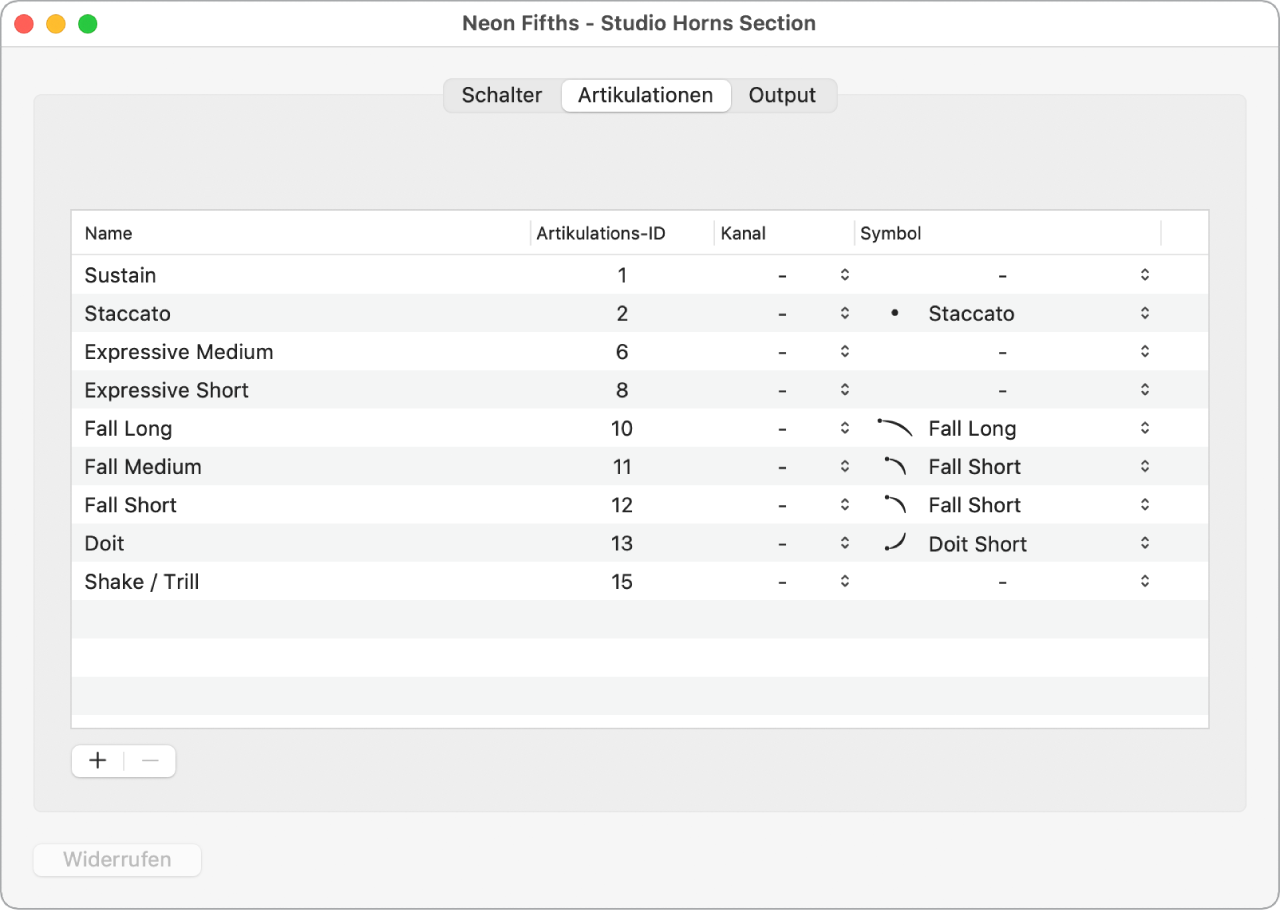
Artikulationen können so festgelegt werden, dass sie durch den MIDI-Kanal und nicht durch eine Artikulations-ID ausgelöst werden. Dies kann bei Instrumenten nützlich sein, bei denen MIDI-Kanäle zum Steuern weiterer Eigenschaften verwendet werden.
Der Bereich „Artikulation“ enthält eine Tabelle mit den folgenden Parametern:
Feld „Name“: Gib in diesem Feld einen Namen für deine Artikulation ein.
Feld „Artikulations-ID“: Gib eine Zahl ein, die als Artikulations-ID für deine Artikulation verwendet werden soll. Wähle für Sampler-basierte Instrumente, die die Artikulations-ID zur Gruppenauswahl verwenden, die entsprechende Artikulations-ID aus. Für alle anderen Instrumente muss eine Ausgabetransformation auf der Ausgabeseite definiert werden (hierdurch werden Artikulationen wieder in Keyswitches umgewandelt). Die IDs können frei gewählt werden.
Einblendmenü „Kanal“: Wähle einen MIDI-Kanal für die Artikulation oder „-“ für alle MIDI-Kanäle aus.
Einblendmenü „Symbol“: Wähle ein Notationssymbol aus, das die Artikulation im Notationseditor repräsentieren soll.
Taste „Zurücksetzen“: Setzt alle an den Artikulationen vorgenommenen Änderungen auf den gesicherten Status zurück.
Plus- und Minustasten: Mit diesen Tasten kannst du Artikulationen erstellen und entfernen.
Der Bereich „Schalter“
Im Bereich „Schalter“ erstellst du Keyswitches und Controller-Switch-Zuweisungen für Artikulationen und passt diese an. Du kannst festlegen, welcher Typ von MIDI-Befehl für Switches und welche Werte in diesem MIDI-Befehl verwendet werden sollen, und du kannst das Artikulationsverhalten beim Auslösen des Switches angeben.
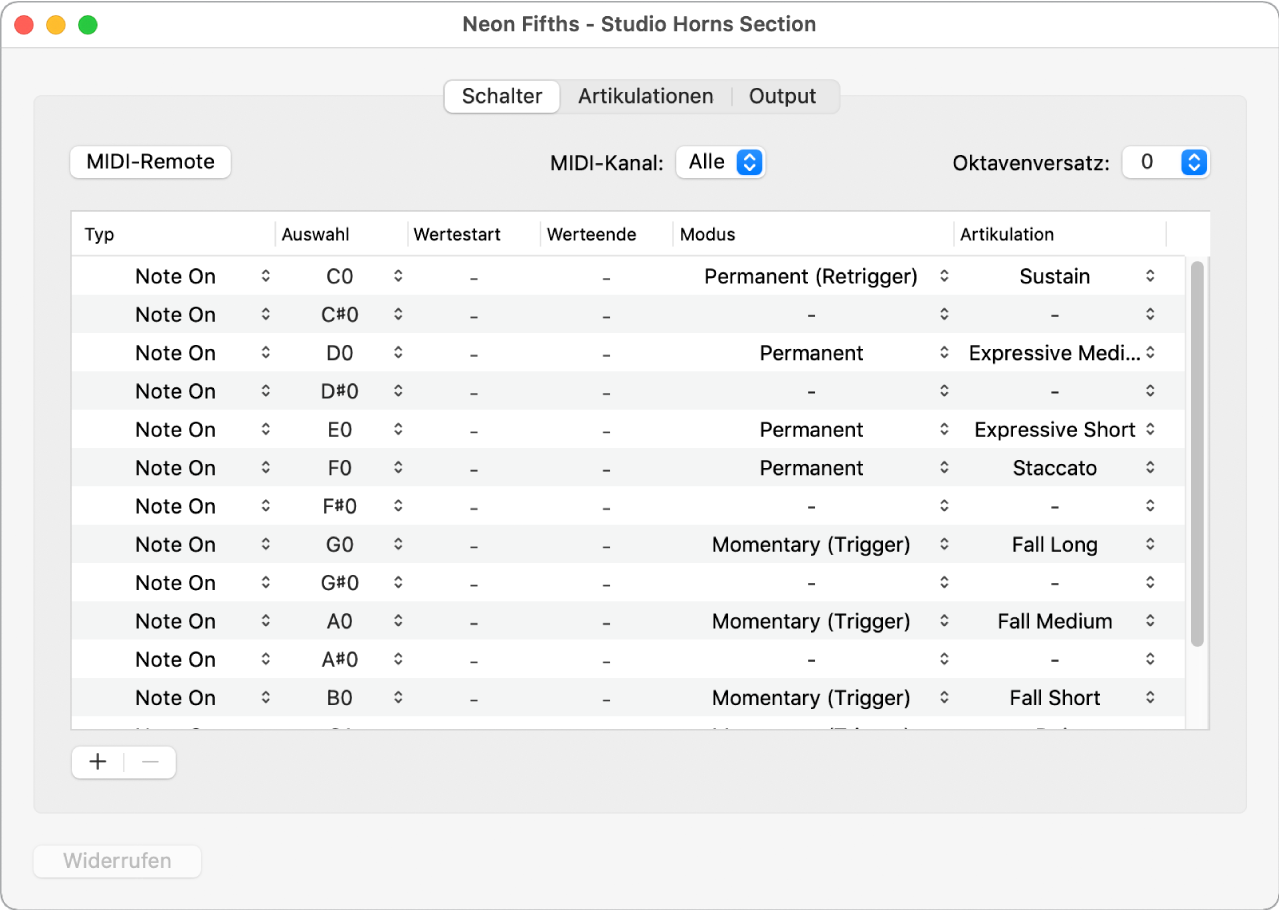
Er enthält die folgenden Steuerelemente:
Taste „MIDI-Remote“: Diese Taste muss für deine Artikulations-Switches aktiviert sein, um auf definierte MIDI-Befehle zu reagieren. Ist „MIDI-Remote“ deaktiviert, kannst du deine Artikulations-Switches nicht entfernt mit deinem angeschlossenen MIDI -Gerät steuern. Du kannst „MIDI-Remote“ zum Beispiel deaktivieren, wenn du ein Instrument live mit dem ganzen Keyboard spielen willst, ohne ein versehentliches Wechseln zwischen den Artikulationen zu riskieren.
Einblendmenü „MIDI-Kanal“: Legt einen bestimmten MIDI-Kanal für alle Keyswitches fest. Dies ist nützlich, wenn du ein dezidiertes Keyboard für Keyswitches hast, oder wenn du deine Keyswitches auf einen bestimmten MIDI-Kanal begrenzen willst.
Einblendmenü „Oktavenversatz“: Legt den Versatz für die Oktave fest, die für Keyswitches verwendet wird. Du kannst einen Versatz von bis zu zehn Oktaven plus oder minus festlegen. Dies kann besonders bei Bassinstrumenten nützlich sein. Hier sind Keyswitches häufig auf sehr tiefe Oktaven eingestellt, und bei Bassinstrumenten möchtest du vielleicht die Keyswitches auf höhere Oktaven bewegen und die tieferen Oktaven zum Spielen frei lassen.
Diese drei Steuerelemente können lokal im Bereich „Schalter“ oder global eingestellt werden, um das Verhalten aller Instrumente mit Artikulationen zu beeinflussen. Informationen zum Ermitteln, ob die Einstellungen lokal oder global sind, findest du unter Bereich „MIDI“ in MainStage.
Unter den Steuerelementen befindet sich eine Tabelle mit den einzelnen Artikulationen und den folgenden Parametern:
Einblendmenü „Typ“: Hier wählst du den Typ des MIDI-Befehls aus, der zum Aktivieren der Artikulation verwendet wird. „Note On“ ist der Standard-MIDI-Befehl zum Auslösen von Artikulationen, aber „Note Off“, „Poly Aftertouch“ (polyphones Aftertouch), „Controller“, „Program“ (Programmwechsel), „Aftertouch“ (Monophon Aftertouch) und „Pitch Bend“ werden ebenfalls unterstützt.
Einblendmenü „Auswahl“: Bestimmt, welcher in der Spalte „Type“ ausgewählte Wert der MIDI-Message die Artikulation auslöst. Wenn du zum Beispiel „Note On“ in der Spalte „Typ“ ausgewählt hast, kannst du eine bestimmte Note für den Keyswitch wählen. Wenn du „Controller“ in der Spalte „Typ“ ausgewählt hast, kannst du eine bestimmte Controller-Nummer wählen. Wenn du „Program“, „Aftertouch“ oder „Pitch Bend“ in der Spalte „Typ“ ausgewählt hast, gibt es keinen Auswahlwert.
Schieberegler „Value Start“: Definiert das untere Ende des Bereichs für Controller-Switches. Bei „Note On/Off“-Befehle bezieht sich dies auf Velocity-Werte.
Schieberegler „Value End“: Definiert das obere Ende des Bereichs für Controller-Switches. Bei „Note On/Off“-Befehle bezieht sich dies auf Velocity-Werte.
Einblendmenü „Mode“: Hier kannst du verschiedene Schaltermodi auswählen. Die Schaltermodi unterstützen die Variationen deines Spielstils und spezielle Artikulationsfunktionen.
Permanent: Wechselt zur ausgewählten Artikulation, die dann für alle folgenden Noten verwendet wird, bis eine andere Artikulation ausgewählt wird. Die ist bei Hauptartikulationen (Standard) wie Sustain, Staccato und andere gängige Spieltechniken nützlich.
Permanent (Retrigger): Stoppt die gerade gespielte Note und löst sie sofort erneut mit der neu ausgewählten Artikulation aus. Die neue Artikulation wird dann für alle folgenden Noten verwendet, bis eine andere Artikulation ausgewählt wird.
Permanent (Trigger) Wendet die neu ausgewählte Artikulation sofort auf die gerade gespielte Note an. Sobald der Schalter losgelassen wird, werden , alle Noten gestoppt. Dies ist zum Auslösen von Falls, Doits usw. am Ende einer musikalischen Phrase nützlich.
Gehalten: Aktiviert den Keyswitch nur, wenn sich der Schalter in seinem definierten Wertebereich befindet. Bei „Note On“- oder „Note Off“-Artikulationen bedeutet dies, dass die Artikulation nur dann gewechselt wird, wenn die Taste gedrückt bzw. losgelassen wird. Bei Controllern ist die Artikulation nur ausgewählt, solange sich der Wert im Start- oder Endebereich des Werts befindet. Dies ist bei Artikulationen nützlich, die du nur für eine Note oder eine sehr kurze Passage wie Growls, Trills usw. verwenden willst.
Gehalten (Retrigger): Stoppt die gerade gespielte Note und löst sie sofort erneut der ausgewählten Artikulation aus, wenn sich der Schalter in seinem definierten Wertebereich befindet. Bei „Note On“- oder „Note Off“-Artikulationen bedeutet dies, dass die Artikulation nur dann gewechselt wird, wenn die Taste gedrückt bzw. losgelassen wird. Bei Controllern ist die Artikulation nur ausgewählt, solange sich der Wert im Start- oder Endebereich des Werts befindet.
Gehalten (Trigger): Wendet die neu ausgewählte Artikulation sofort auf die gerade gespielte Note an, wenn sich der Schalter in seinem definierten Wertebereich befindet. Sobald der Schalter losgelassen wird, werden alle Noten gestoppt. Dies ist zum Auslösen von Falls, Doits usw. am Ende einer musikalischen Phrase nützlich.
Umschalten: Aktiviert die ausgewählte Artikulation, wenn der Schalter festgestellt ist. Wird der Schalter erneut festgestellt, wird die vorherige Artikulation erneut aktiviert. Dies ist nützlich, wenn du zwischen zwei Artikulationen (z. B. gehaltenen Noten und Dämpfen per Handballen (Palm Muting) wechseln willst.
Umschalten (Retrigger): Stoppt die gerade gespielte Note und löst sie sofort erneut mit der neu ausgewählten Artikulation aus. Wird der Schalter erneut festgestellt, wird die vorherige Artikulation erneut aktiviert.
Umschalten (Trigger) Wendet die neu ausgewählte Artikulation sofort auf die gerade gespielte Note an. Sobald der Schalter losgelassen wird, werden alle Noten gestoppt. Dies ist zum Auslösen von Falls, Doits usw. am Ende einer musikalischen Phrase nützlich.
Einblendmenü „Artikulation“: Wähle eine Artikulation für ein Patch aus. Du kannst dieselbe Artikulation mehrmals verwenden, jede wird von einem anderen Typ oder einer anderen Auswahl und mit unterschiedlichen Wertebereichen ausgelöst.
Taste „Zurücksetzen“: Setzt alle an den Artikulationen vorgenommenen Änderungen auf den gesicherten Status zurück.
Plus- und Minustasten: Mit diesen Tasten kannst du Artikulationen erstellen und entfernen.
Der Bereich „Ausgang“
Bei Instrumenten, die die direkte Verwendung von Artikulations-IDs nicht unterstützen, kannst du den Bereich „Ausgang“ verwenden, um festzulegen, wie bei deinem Instrument auf Artikulationen zugegriffen wird. Ausgangsartikulationen sind meist Keyswitches. Einige Sampler-Instrumente von Drittanbietern verwenden auch Controller als Schalter.
Im Bereich „Ausgang“ kannst du Ausgangsauslöser für Artikulationen definieren, das heißt, dass du diese mit Drittanbieterbibliotheken verwenden kannst, für die vorkonfigurierte Artikulationssets noch nicht existieren. Da Ausgangsauslöser unabhängig von Switches sind, können sie zum Erstellen von Setups mit konsistenten Switches in allen Bibliotheken verwendet werden.
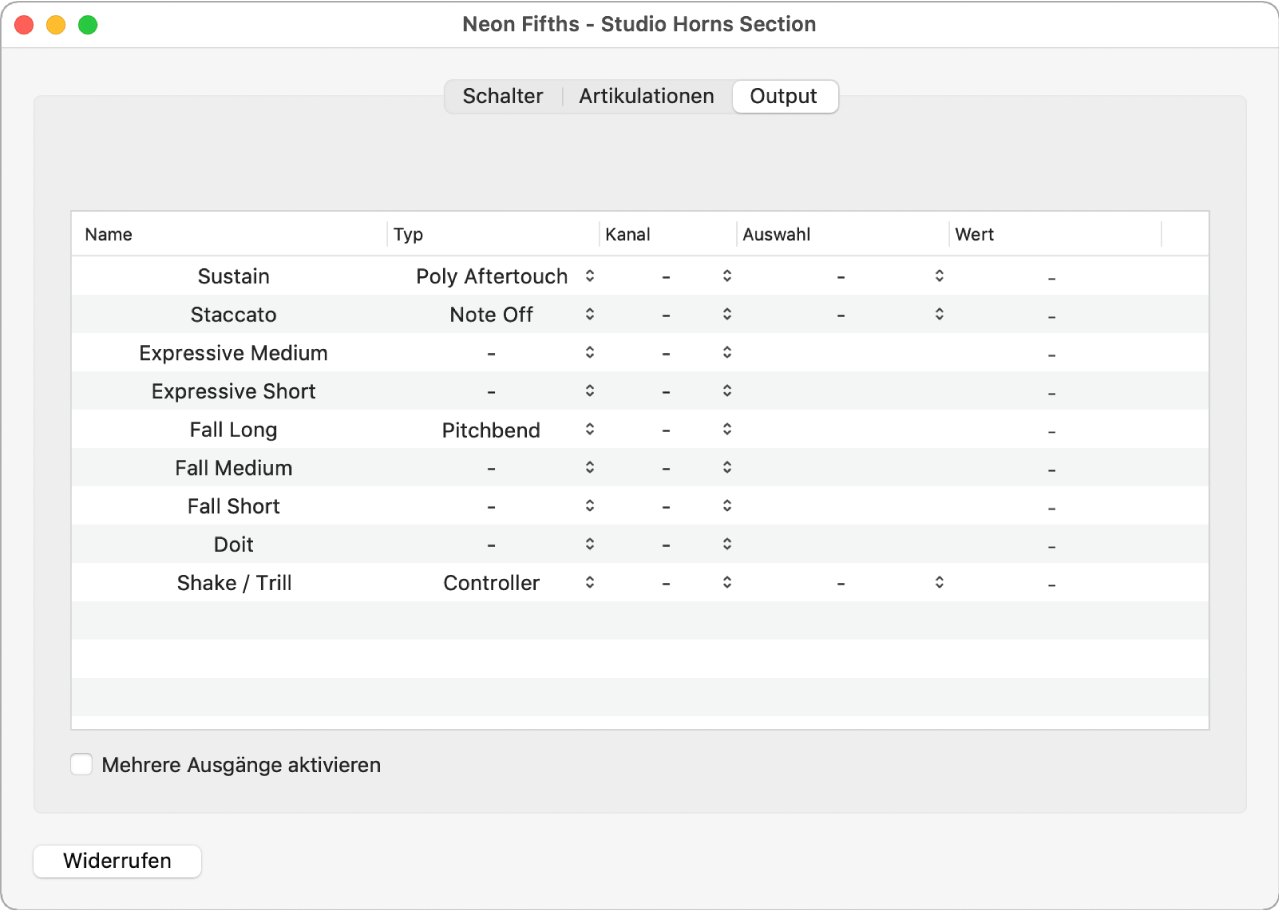
Im Bereich „Ausgang“ befindet sich eine Tabelle mit den einzelnen Artikulationen und den folgenden Parametern:
Feld „Name“: Zeigt den Namen der Artikulation an.
Einblendmenü „Typ“: Hier wählst du den Typ der MIDI-Message aus, der zum Aktivieren der Artikulation verwendet wird. „Note On“ ist der Standard-MIDI-Befehl zum Auslösen von Artikulationen, aber „Note Off“, „Poly Aftertouch“ (polyphones Aftertouch), „Controller“, „Program“ (Programmwechsel), „Aftertouch“ (Monophon Aftertouch) und „Pitch Bend“ werden ebenfalls unterstützt.
Einblendmenü „Kanal“: Wähle einen MIDI-Kanal für die Artikulation oder „-“ für alle MIDI-Kanäle aus. Dies ist nützlich, wenn Sample-Bibliotheken von Drittanbietern bestimmte MIDI-Kanäle für Artikulationen verwenden.
Einblendmenü „Auswahl“: Bestimmt, welcher in der Spalte „Type“ ausgewählte Wert der MIDI-Message die Artikulation auslöst. Wenn du zum Beispiel „Note On“ in der Spalte „Typ“ ausgewählt hast, kannst du eine bestimmte Note für den Keyswitch wählen. Wenn du „Controller“ in der Spalte „Typ“ ausgewählt hast, kannst du eine bestimmte Controller-Nummer wählen.
Schieberegler „Value Start“: Definiert das untere Ende des Bereichs für Controller-Switches.
Schieberegler „Value End“: Definiert das obere Ende des Bereichs für Controller-Switches.
Markierungsfeld „Mehrere Ausgänge aktivieren“: Definiere bis zu drei MIDI-Befehle, die an ein Instrument gesendet werden können, um eine Artikulation zu aktivieren. Das kann bei Instrumenten erforderlich sein, die z. B. einen MIDI-Befehl zur Auswahl einer Kategorie und einen MIDI-Befehl zur Auswahl einer Artikulation in dieser Kategorie benötigen.
Taste „Zurücksetzen“: Setzt alle an den Ausgang-Zuweisungen vorgenommenen Änderungen auf den gesicherten Status zurück.
Artikulationsset auswählen
Wähle im Tab „Layer-Editor“ des Informationsfensters „Channel-Strip“ von MainStage ein Artikulationsset im Einblendmenü „Artikulationsset“ aus.
Artikulationsset-Editor öffnen
Wähle im Informationsfenster „Instrument Channel-Strip“ von MainStage im Tab „Layer-Editor“ die Option „Bearbeiten“ im Einblendmenü „Artikulationsset“ aus.
Neue Artikulation erstellen
Klicke im MainStage-Bereich „Artikulationen“ auf die Taste „+“ unten links im Fenster des Artikulationsset-Editors.
Artikulation entfernen
Wähle im MainStage-Bereich „Artikulationen“ eine Artikulation aus, klicke auf die Taste „-“ unten links im Fenster des Artikulationsset-Editors.
Zur zuvor gesicherten Artikulationsversion zurückkehren
Klicke auf die Taste „Zurücksetzen“ unten links im Fenster des Artikulationsset-Editors von MainStage.
Handbücher zum Download:
MainStage-Benutzerhandbuch: Apple Books
MainStage – Instrumente: Apple Books
MainStage – Effekte: Apple Books